
首先点击左侧的方块的按钮,如下图所示:
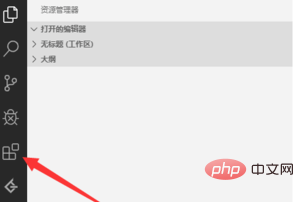
接着输入python,选择第一个进行安装
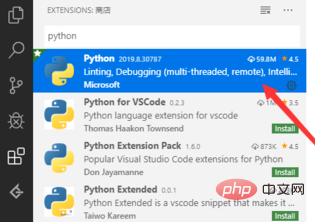
接下来点击文件下面的新建文件,如下图所示:
立即学习“Python免费学习笔记(深入)”;
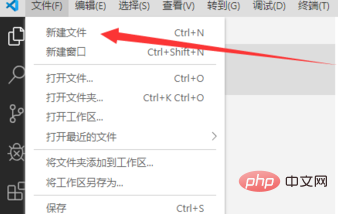
然后选择语言版本为python,如下图所示:

在今天的桌面应用世界上有大量的奖励,以便能够开发应用程序,可以运行在多个环境。目前,有一种跨平台框架可供选择的Python开发桌面应用程序屈指可数。 wxPython的就是这样的一个跨平台的GUI工具包的Python编程语言。它允许Python程序员创建一个完整的,功能强大的图形用户界面的程序,简单,方便。 wxPython的代码风格,改变了多年来不少,并得到更多Python的。例子,你会发现这本书是对不断更新,反映在风格上的变化。 本书提供最新的书,快速创建健壮的,可靠,可重复使用的wxPython应用
 1
1

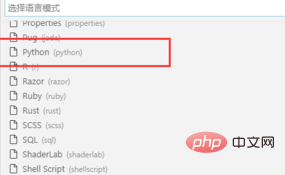
接着输入python语言,如下图所示:
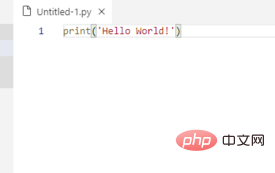
最后右键文件,选择run code即可运行了。

相关推荐:vscode教程

python怎么学习?python怎么入门?python在哪学?python怎么学才快?不用担心,这里为大家提供了python速学教程(入门到精通),有需要的小伙伴保存下载就能学习啦!




Copyright 2014-2025 https://www.php.cn/ All Rights Reserved | php.cn | 湘ICP备2023035733号